Catatan: Kami ingin secepatnya menyediakan konten bantuan terbaru dalam bahasa Anda. Halaman ini diterjemahkan menggunakan mesin dan mungkin terdapat kesalahan tata bahasa atau masalah keakuratan. Kami bertujuan menyediakan konten yang bermanfaat untuk Anda. Dapatkah Anda memberi tahu kami apakah informasi ini bermanfaat untuk Anda di bagian bawah halaman ini? Berikut artikel dalam bahasa Inggris untuk referensi.
Di Duet Enterprise untuk Microsoft SharePoint dan SAP Server 2.0 Anda bisa mengkustomisasi pengaturan laporan yang menggunakan sistem SAP untuk menjalankan laporan. Misalnya, Anda mungkin ingin menjalankan laporan laba dan rugi untuk periode memposting tunggal, alih-alih tahun fiskal standar diterbitkan laporan yang sudah ada, atau Anda mungkin ingin membuat laporan yang dikirim di Excel dan bukan HTML.
Anda bisa mengubah judul laporan, dan pilih format output (Excel. PDF atau HTML) laporan. Bergantung pada desain laporan individual, Anda mungkin juga dapat mengubah parameter laporan dan jadwal laporan. Selain itu, Anda bisa menyimpan perubahan Anda sebagai Templat laporan baru, yang tersedia di masa mendatang.
Catatan: Hanya Admin yang ditentukan atau sebelumnya dipersonalisasi laporan bisa dikustomisasi lebih lanjut. Laporan bersama tidak bisa dikustomisasi. Jika laporan tidak bisa dikustomisasi, perintah Edit properti tidak tersedia (berwarna abu-abu) di toolbar dan tersembunyi dalam item menu pintasan.
Dalam artikel ini
Menampilkan dan mengubah pengaturan untuk laporan
Halaman Pengaturan laporan mencantumkan Templat laporan yang Anda bisa menjalankan dengan permintaan dan menyesuaikan pengaturan laporan yang menggunakan sistem SAP untuk menjalankan laporan.
Untuk menampilkan dan mengubah pengaturan laporan:
-
Navigasi ke halaman Pengaturan laporan .
-
Arahkan ke laporan yang pengaturan yang ingin Anda ubah dan lalu klik Menu buka (…) untuk membuka menu pintasan.
-
Dari menu pintasan, klik Edit properti untuk menampilkan kotak dialog properti.
-
Pada kotak dialog properti, buat perubahan yang ingin Anda buat.
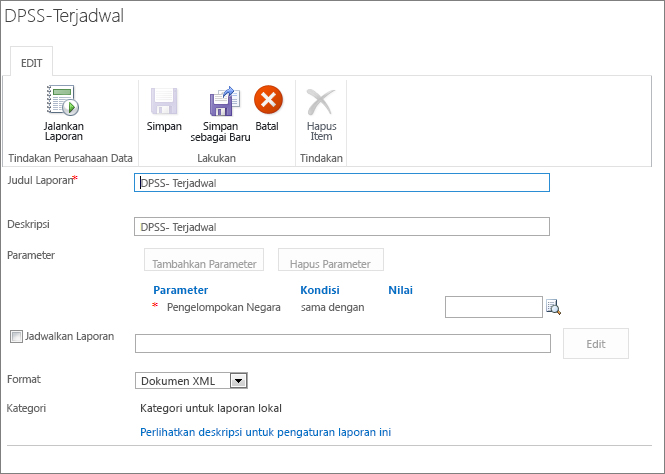
-
(Opsional) Jika Anda ingin menjalankan laporan dengan mengubah pengaturan, klik Jalankan laporan.
-
(Opsional) Untuk menyimpan perubahan Anda sebagai Templat laporan baru, klik Save sebagai baru.
Mengubah parameter laporan
Parameter laporan bisa digunakan untuk memfilter hasil laporan. Misalnya, Anda mungkin ingin menjalankan laporan untuk hanya kawasan penjualan.
Untuk mengubah parameter laporan
-
Navigasi ke halaman Pengaturan laporan .
-
Arahkan ke laporan yang pengaturannya ingin Anda ubah dan lalu klik Menu buka (…) untuk membuka menu pintasan.
-
Dari menu pintasan, klik Edit properti untuk menampilkan properti halaman.
-
Klik Tambahkan Parameter untuk menambahkan baris ke grup parameter .
-
Di daftar Parameter , klik parameter yang ingin Anda filter.
-
Dalam kotak teks Value(s) , masukkan nilai filter.
Catatan: Anda bisa mengklik tombol pencarian untuk melihat nilai terkait bantuan untuk parameter tersebut.
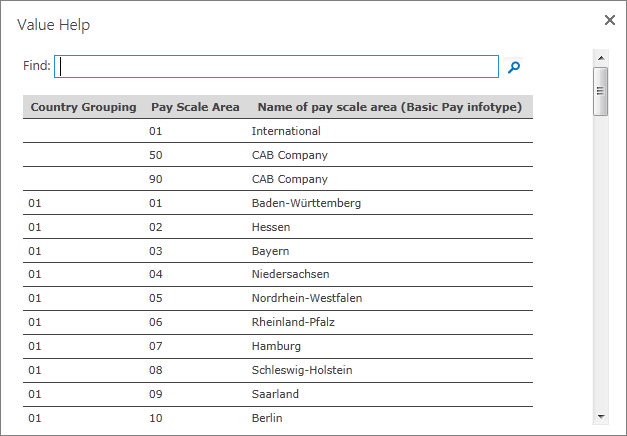
-
(Opsional) Ulangi langkah 4-6 untuk menambahkan lebih banyak parameter.
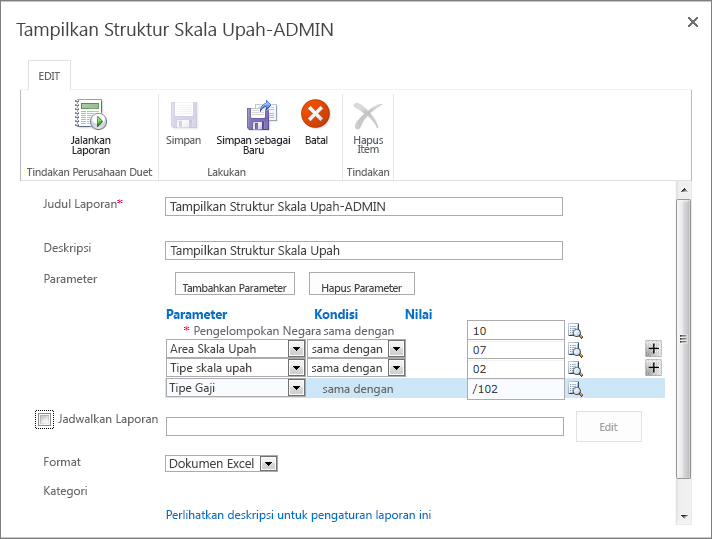
-
(Opsional) Jika Anda ingin menjalankan laporan dengan mengubah pengaturan, klik Jalankan laporan.
-
(Opsional) Untuk menyimpan perubahan Anda sebagai Templat laporan baru, klik Simpan sebagai baru.
Mengubah format laporan
Anda bisa menggunakan pengaturan laporan untuk menentukan format output (Excel. PDF atau HTML) laporan.
-
Navigasi ke halaman Pengaturan laporan .
-
Arahkan ke laporan yang ingin Anda menjadwalkan dan lalu klik Menu buka (…) untuk membuka menu pintasan.
-
Dari menu pintasan, klik Edit properti untuk membuka halaman properti laporan.
-
Klik daftar Format , dan pilih format output yang Anda inginkan.
Mengatur jadwal laporan
Jika laporan dikonfigurasi untuk memperbolehkan penjadwalan, Anda bisa menentukan jadwal yang teratur, berulang untuk menjalankan laporan. Misalnya, Anda mungkin ingin menerima laporan tertentu setiap minggu, atau pada hari pertama setiap bulan. Ketika Anda mengatur jadwal yang teratur, laporan berjalan otomatis pada waktu yang Anda tentukan. Anda juga bisa mengonfigurasi pengaturan sehingga Anda menerima pemberitahuan ketika data untuk laporan tertentu berubah.
Untuk mengatur jadwal laporan:
-
Navigasi ke halaman Pengaturan laporan .
-
Arahkan ke laporan yang ingin Anda menjadwalkan dan lalu klik Menu buka (…) untuk membuka menu pintasan.
-
Dari menu pintasan, klik Edit properti untuk membuka halaman properti laporan.
-
Centang kotak di samping Laporan jadwal, dan kemudian klik Edit untuk membuka kotak dialog Kelola jadwal .
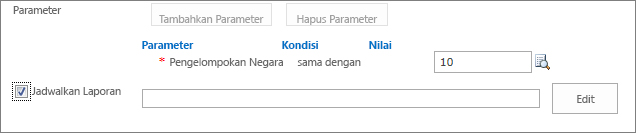
Catatan: Laporan jadwal kotak centang tidak tersedia jika laporan tidak dikonfigurasi dalam sistem SAP untuk memperbolehkan penjadwalan.
-
Di bagian tipe , centang tombol radio di samping tipe yang ingin Anda atur (frekuensi yang ditentukan sebelumnya, atau ketika data berubah dalam sistem SAP).
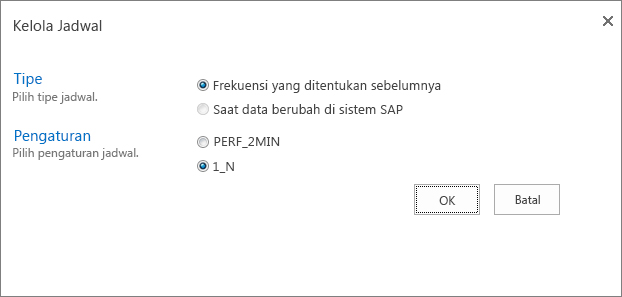
-
Di bagian pengaturan , centang tombol radio di samping pengaturan yang relevan ke laporan Anda.
-
Klik OK untuk memilih informasi jadwal yang Anda tentukan ke properti halaman, dan menutup kotak dialog.
Menyimpan pengaturan laporan
Setelah Anda mengubah pengaturan laporan untuk Templat laporan, Anda bisa menyimpan perubahan.
Untuk menyimpan perubahan Anda sebagai Templat laporan baru, klik Simpan sebagai baru. Ini menyimpan laporan kustomisasi Templat. Saat Anda menggunakan opsi ini, Anda bisa mengubah judul laporan agar pengaturan diubah laporan yang disimpan secara terpisah.










